Auto.CAD.命令参考手册汇总
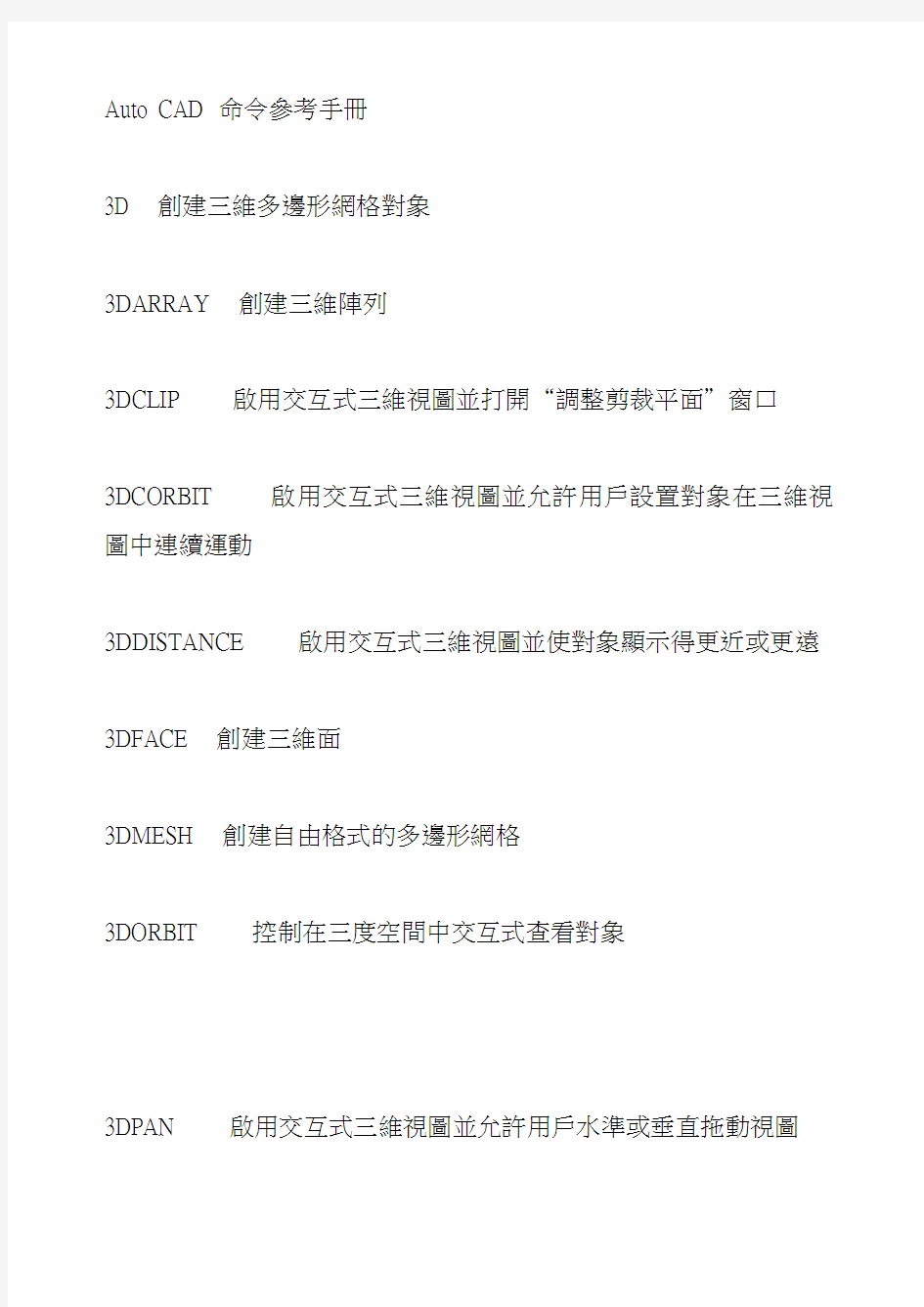

Auto CAD 命令參考手冊
3D 創建三維多邊形網格對象
3DARRAY 創建三維陣列
3DCLIP 啟用交互式三維視圖並打開“調整剪裁平面”窗口
3DCORBIT 啟用交互式三維視圖並允許用戶設置對象在三維視圖中連續運動
3DDISTANCE 啟用交互式三維視圖並使對象顯示得更近或更遠
3DFACE 創建三維面
3DMESH 創建自由格式的多邊形網格
3DORBIT 控制在三度空間中交互式查看對象
3DPAN 啟用交互式三維視圖並允許用戶水準或垂直拖動視圖
3DPOLY 在三度空間中使用“連續”線型創建由直線段組成的多段線
3DSIN 輸入3D Studio (3DS) 文件
3DSOUT 輸出3D Studio (3DS) 文件
3DSWIVEL 啟用交互式三維視圖類比旋轉相機的效果
3DZOOM 啟用交互式三維視圖使用戶可以縮放視圖
A
ABOUT 顯示關於AutoCAD 的訊息
ACISIN 輸入ACIS 文件
ACISOUT 將AutoCAD 實體對象輸出到ACIS 文件中
ADCCLOSE 關閉AutoCAD 設計中心
ADCENTER 管理內容
ADCNAVIGATE 將AutoCAD 設計中心的桌面引至用戶指定的文件名、目錄名或網路路徑
ALIGN 在二維和三度空間中將某對象與其他對象對齊
AMECONVERT 將AME 實體模型轉換為AutoCAD 實體對象
APERTURE 控制對象捕捉靶框大小
APPLOAD 加載或卸載應用程式並指定啟動時要加載的應用程式ARC 創建圓弧
AREA 計算對象或指定區域的面積和周長r
ARRAY 創建按指定模式排列的多重對象副本
ARX 加載、卸載和提供關於ObjectARX 應用程式的訊息ATTDEF 創建屬性定義
ATTDISP 全局控制屬性的可見性
ATTEDIT 改變屬性訊息
ATTEXT 提取屬性數據
ATTREDEF 重定義塊並更新關聯屬性
AUDIT 檢查圖形的完整性
B
BACKGROUND 設置場景的背景效果
BASE 設置當前圖形的插入原點
BHATCH 使用圖案填充封閉區域或選定對象
BLIPMODE 控制點標記的顯示
BLOCK 根據選定對象創建塊定義
BLOCKICON 為R14 或更早版本創建的塊生成預覽圖像BMPOUT 按與設備無關的位圖格式將選定對象保存到文件中BOUNDARY 從封閉區域創建面域或多段線
BOX 創建三維的長方體
BREAK 部分刪除對象或把對象分解為兩部分
BROWSER 啟動系統註冊表中設置的缺省Web 瀏覽器
C
CAL 計算算術和幾何表達式的值
CAMERA 設置相機和目標的不同位置
CHAMFER 給對象的邊加倒角
CHANGE 修改現有對象的特性
CHPROP 修改對象的顏色、圖層、線型、線型比例因子、線寬、濃度和打印樣式
CIRCLE 創建圓
CLOSE 關閉當前圖形
COLOR 定義新對象的顏色
COMPILE 編譯形文件和PostScript 字體文件
CONE 創建三維實體圓錐
CONVERT 優化AutoCAD R13 或更早版本創建的二維多段線和關聯填充
COPY 複製對象
COPYBASE 帶指定原點複製對象
COPYCLIP 將對象複製到剪貼板
COPYHIST 將命令行歷史記錄文字複製到剪貼板
COPYLINK 將當前視圖複製到剪貼板中,以使其可被鏈接到其他OLE 應用程式
CUTCLIP 將對象複製到剪貼板並從圖形中刪除對象
CYLINDER 創建三維實體圓柱
D
DBCCLOSE 關閉“數據庫連接”管理器DBCONNECT 為外部數據庫表提供AutoCAD 界面DBLIST 列出圖形中每個對象的數據庫訊息
DDEDIT 編輯文字和屬性定義
DDPTYPE 指定點對象的顯示模式及大小
DDVPOINT 設置三維觀察方向
DELAY 在腳本文件中提供指定時間的暫停
DIM 和DIM1 進入標注模式
DIMALIGNED 創建對齊線性標注
DIMANGULAR 創建角度標注
DIMBASELINE 從上一個或選定標注的基線處創建線性、角度或坐標標注
DIMCENTER 創建圓和圓弧的圓心標記或中心線
DIMCONTINUE 從上一個或選定標注的第二尺寸界線處創建線性、角度或坐標標注
DIMDIAMETER 創建圓和圓弧的直徑標注
DIMEDIT 編輯標注
DIMLINEAR 創建線性尺寸標注
DIMORDINATE 創建坐標點標注
DIMOVERRIDE 替換標注系統變量
DIMRADIUS 創建圓和圓弧的半徑標注
DIMSTYLE 創建或修改標注樣式
DIMTEDIT 移動和旋轉標注文字
DIST 測量兩點之間的距離和角度
DIVIDE 將點對象或塊沿對象的長度或周長等間隔排列
DONUT 繪製填充的圓和環
DRAGMODE 控制AutoCAD 顯示拖動對象的模式DRAWORDER 修改圖像和其他對象的顯示順序
DSETTINGS 指定捕捉模式、閘極格、極坐標和對象捕捉追蹤的
設置
DSVIEWER 打開“鳥瞰視圖”窗口DVIEW 定義平行投影或透視視圖DWGPROPS 設置和顯示當前圖形的特性DXBIN 輸入特殊編碼的二進製文件
E
EDGE 修改三維面的邊緣可見性EDGESURF 創建三維多邊形網格
ELEV 設置新對象的拉伸濃度和標高特性
ELLIPSE 創建橢圓或橢圓弧
ERASE 從圖形中刪除對象
EXPLODE 將組合對象分解為對象組件
EXPORT 以其他文件格式保存對象
EXPRESSTOOLS 如果已安裝AutoCAD 快捷工具但沒有營運,則營運該工具
EXTEND 延伸對象到另一對象
EXTRUDE 透過拉伸現有二維對象來創建三維原型
F
FILL 控制多線、寬線、二維填充、所有圖案填充和寬多段線的填
充
FILLET 給對象的邊加圓角
FILTER 創建可重複使用的過濾器以便根據特性選擇對象FIND 查找、替換、選擇或縮放指定的文字
FOG 控制渲染霧化
G
GRAPHSCR 從文本窗口切換到圖形窗口
GRID 在當前視口中顯示點閘極格
GROUP 創建對象的命名選擇集
H
HATCH 用圖案填充一塊指定邊界的區域
HATCHEDIT 修改現有的圖案填充對象
HELP (F1) 顯示線上幫助
HIDE 重生成三維模型時不顯示隱藏線
HYPERLINK 附著超級鏈接到圖形對象或修改已有的超級鏈接
HYPERLINKOPTIONS 控制超級鏈接游標的可見性及超級鏈接工具欄提示的顯示
I
ID 顯示位置的坐標
IMAGE 管理圖像
IMAGEADJUST 控制選定圖像的亮度、對比度和褪色度IMAGEATTACH 向當前圖形中附著新的圖像對象
IMAGECLIP 為圖像對象創建新剪裁邊界
IMAGEFRAME 控制圖像邊框是顯示在螢幕上還是在視圖中隱藏IMAGEQUALITY 控制圖像顯示質量
IMPORT 向AutoCAD 輸入多種文件格式
INSERT 將命名塊或圖形插入到當前圖形中
INSERTOBJ 插入鏈接或嵌入對象
INTERFERE 用兩個或多個三維實體的公用部分創建三維組合實體
INTERSECT 用兩個或多個實體或面域的交集創建組合實體或面域並刪除交集以外的部分
ISOPLANE 指定當前等軸測平面
L
LAYER 管理圖層
LAYOUT 創建新佈局和重命名、複製、保存或刪除現有佈局
LAYOUTWIZARD 啟動“佈局”向導,透過它可以指定佈局的頁面和打印設置
LEADER 創建一條引線將註釋與一個幾何特徵相連
LENGTHEN 拉長對象
LIGHT 處理光源和光照效果
LIMITS 設置並控制圖形邊界和閘極格顯示
LINE 創建直線段
LINETYPE 創建、加載和設置線型
LIST 顯示選定對象的數據庫訊息
LOAD 加載形文件,為SHAPE 命令加載可調用的形LOGFILEOFF 關閉LOGFILEON 命令打開的日誌文件LOGFILEON 將文本窗口中的內容寫入文件
LSEDIT 編輯配景對象
LSLIB 管理配景對象庫
LSNEW 在圖形上添加具有真實感的配景對象,例如樹和灌木叢LTSCALE 設置線型比例因子
LWEIGHT 設置當前線寬、線寬顯示選項和線寬單位
M
MASSPROP 計算並顯示面域或實體的質量特性
MATCHPROP 把某一對象的特性複製給其他若干對象
MATLIB 材質庫輸入輸出
MEASURE 將點對象或塊按指定的間距放置
MENU 加載菜單文件
MENULOAD 加載部分菜單文件
MENUUNLOAD 卸載部分菜單文件
MINSERT 在矩形陣列中插入一個塊的多個引用
MIRROR 創建對象的鏡像副本
MIRROR3D 創建相對于某一平面的鏡像對象
MLEDIT 編輯多重平行線
MLINE 創建多重平行線
MLSTYLE 定義多重平行線的樣式
MODEL 從佈局選項卡切換到模型選項卡並把它置為當前MOVE 在指定方向上按指定距離移動對象
MSLIDE 為模型空間的當前視口或圖紙空間的所有視口創建幻燈片文件
MSPACE 從圖紙空間切換到模型空間視口MTEXT 創建多行文字
MULTIPLE 重複下一條命令直到被取消
MVIEW 創建浮動視口和打開現有的浮動視口MVSETUP 設置圖形規格
N
NEW 創建新的圖形文件
CRT常用命令
SecureCRT 常用命令 2010年4月26日 | 分类: Linux | 标签: SecureCRT 常用命令: 一、ls 只列出文件名(相当于dir,dir也可以使用) -A:列出所有文件,包含隐藏文件。 -l:列表形式,包含文件的绝大部分属性。 -R:递归显示。 –help:此命令的帮助。 二、cd 改变目录 cd /:进入根目录 cd :回到自己的目录(用户不同则目录也不同,root为/root,xxt为/home/xxt cd ..:回到上级目录 pwd:显示当前所在的目录 三.less 文件名:查看文件内容。 四.q 退出打开的文件。 五.上传文件: rz 选择要传送的文件,确定。 六.下载文件: sz 指定文件名,enter敲,即下载到了secureCRT/download目录下。 七:删除文件: rm 删除文件,rmdir 删除空目录。 八.显示最近输入的20条命令:history 20 九.获得帮助命令–help查看命令下详细参数:如:rz –help , sz –help 。 十.cd 进入某个文件夹的命令: mkdir+文件夹名创建某个文件夹的命令 sz+文件名从服务器端向本机发送文件的命令 rz 从本机向服务器端传送文件的命令 ll 列出当前目录下的所有文件,包括每个文件的详细信息 dir 对当前文件夹 vi 打开当前文件 十一.在编辑某个文件的时候: a 切换到编辑模式 ctrl+c 退出编辑模式
dd 删除整行 :q 退出当前文件 :w 写入并保存当前文件 -f 强行xx的参数。。。 其它命令: 1.ps -ef //查看server的进程,以列表形式显示的server进程。 ps 显示当前在系统运行的进程 /usr/bin/ps [选项] -e 显示每个现在运行的进程 -f 生成一个完全的列表 实际操作: ————————————– 1 SSH客户端连接到10.5.1.55系统(参见《启动远程客户端说明SecureCRT.doc》) $ cd /home/bea2/user_projects/csdomain/bin 2 查看weblogic92服务进程 $ ps -eaf | grep weblogic bea2 327926 331940 0 13:08:45 pts/4 0:00 grep weblogic webadmin 421908 368956 0 Sep 24 - 4:13 /usr/java5_64/bin/java -Xms256m -Xmx512m -da -Dplatform.home=/home/weblogic/bea/weblogic92 -Dwls.home=/home/weblogic/bea/weblogic92/server -Dwli.home=/home/weblogic/bea/weblogic92/integration -Dweblogic.management.discover=true -Dwlw.iterativeDev=false -Dwlw.testConsole=false -Dwlw.logErrorsToConsole= -Dweblogic.ext.dirs=/home/weblogic/bea/patch_weblogic923/profiles/de fault/sysext_manifest_classpath https://www.wendangku.net/doc/fc987077.html,=AdminServer -Djava.security.policy=/home/weblogic/bea/weblogic92/server/lib/webl ogic.policy weblogic.Server bea2 491796 385044 17 00:12:50 pts/6 182:55 /usr/java5_64/bin/java -Xms6g -Xmx8g -javaagent:/home/bea2/user_projects/csdomain/Introscope/wily/Agent.j ar -Dcom.wily.introscope.agentProfile=/home/bea2/user_projects/csdomain /Introscope/wily/IntroscopeAgent.profile -Dcom.wily.introscope.agent.agentName=AdminServer -da -Dplatform.home=/home/weblogic/bea/weblogic92 -Dwls.home=/home/weblogic/bea/weblogic92/server -Dwli.home=/home/weblogic/bea/weblogic92/integration
red hat linux常用操作命令汇总
Red hat linux常用操作命令汇总的一些命令: 1.查看硬件信息 # uname -a # 查看内核/操作系统/CPU信息 # head -n 1 /etc/issue # 查看操作系统版本 # cat /proc/cpuinfo # 查看CPU信息 # hostname # 查看计算机名 # lspci -tv # 列出所有PCI设备 # lsusb -tv # 列出所有USB设备 # lsmod # 列出加载的内核模块 # env # 查看环境变量资源 # free -m # 查看内存使用量和交换区使用量 # df -h # 查看各分区使用情况 # du -sh # 查看指定目录的大小 # grep MemTotal /proc/meminfo # 查看内存总量 # grep MemFree /proc/meminfo # 查看空闲内存量 # uptime # 查看系统运行时间、用户数、负载# cat /proc/loadavg # 查看系统负载磁盘和分区 # mount | column -t # 查看挂接的分区状态 # fdisk -l # 查看所有分区 # swapon -s # 查看所有交换分区 # hdparm -i /dev/hda # 查看磁盘参数(仅适用于IDE设备) # dmesg | grep IDE # 查看启动时IDE设备检测状况网络# ifconfig # 查看所有网络接口的属性 # iptables -L # 查看防火墙设置 # route -n # 查看路由表 # netstat -lntp # 查看所有监听端口 # netstat -antp # 查看所有已经建立的连接 # netstat -s # 查看网络统计信息进程
Linux主要shell命令详解
shell是用户和Linux操作系统之间的接口。Linux中有多种shell,其中缺省使用的是Bash。本章讲述了shell的工作原理,shell的种类,shell的一般操作及Bash的特性。 什么是shell Linux系统的shell作为操作系统的外壳,为用户提供使用操作系统的接口。它是命令语言、命令解释程序及程序设计语言的统称。 shell是用户和Linux内核之间的接口程序,如果把Linux内核想象成一个球体的中心,shell 就是围绕内核的外层。当从shell或其他程序向Linux传递命令时,内核会做出相应的反应。 shell是一个命令语言解释器,它拥有自己内建的shell命令集,shell也能被系统中其他应用程序所调用。用户在提示符下输入的命令都由shell先解释然后传给Linux核心。 有一些命令,比如改变工作目录命令cd,是包含在shell内部的。还有一些命令,例如拷贝命令cp和移动命令rm,是存在于文件系统中某个目录下的单独的程序。对用户而言,不必关心一个命令是建立在shell内部还是一个单独的程序。 shell首先检查命令是否是内部命令,若不是再检查是否是一个应用程序(这里的应用程序可以是Linux本身的实用程序,如ls和rm,也可以是购买的商业程序,如xv,或者是自由软件,如emacs)。然后shell在搜索路径里寻找这些应用程序(搜索路径就是一个能找到可执行程序的目录列表)。如果键入的命令不是一个内部命令并且在路径里没有找到这个可执行文件,将会显示一条错误信息。如果能够成功找到命令,该内部命令或应用程序将被分解为系统调用并传给Linux内核。 shell的另一个重要特性是它自身就是一个解释型的程序设计语言,shell程序设计语言支持绝大多数在高级语言中能见到的程序元素,如函数、变量、数组和程序控制结构。shell编程语言简单易学,任何在提示符中能键入的命令都能放到一个可执行的shell程序中。 当普通用户成功登录,系统将执行一个称为shell的程序。正是shell进程提供了命令行提示符。作为默认值(TurboLinux系统默认的shell是BASH),对普通用户用―$‖作提示符,对超级用户(root)用―#‖作提示符。 一旦出现了shell提示符,就可以键入命令名称及命令所需要的参数。shell将执行这些命令。如果一条命令花费了很长的时间来运行,或者在屏幕上产生了大量的输出,可以从键盘上按ctrl+c发出中断信号来中断它(在正常结束之前,中止它的执行)。
最常用的Shell命令
Shell命令行操作 Linux shell 简介 Linux shell指的是一种程序,有了它,用户就能通过键盘输入指令来操作计算机了。Shell会执行用户输入的命令,并且在显示器上显示执行结果。这种交互的全过程都是基于文本的,与其他各章介绍的图形化操作不同。这种面向命令行的用户界面被称为CLI(Command Line interface)。在图形化用户界面(GUI)出现之前,人们一直是通过命令行界面来操作计算机的。 现在,基于图形界面的工具越来越多,许多工作都不必使用Shell就可以完成了。然而,专业的Linux用户认为Shell是一个非常有用的工具,学习Linux时一定要学习Shell,至少要掌握一些基础知识和基本的命令 启动shell 在启动Linux桌面系统后,Shell已经在后台运行起来了,但并没有显示出来。如果想让它显示出来, 按如下的组合键就可以:
是等效的。“系统终端”启动后是一个命令行操作窗口,可以随时放大缩小,随时关闭,比较方便,推荐使用。启动“系统终端”的方法是: 【开始】→【应用程序】→【附件】→【系统终端】 该软件允许建立多个Shell客户端,它们相互独立,可以通过标签 在彼此之间进行切换。 Shell命令基本规则 一般格式 Shell命令的一般格式如下: 命令名【选项】【参数1】【参数2】... 【选项】是对命令的特别定义,以减号(-)开始,多个选项可以用一个减号(-)连起来,如ls -l -a与 ls -la 相同。 【参数】提供命令运行的信息,或者是命令执行过程中所使用的文件名。 使用分号(可以将两个命令隔开,这样可以实现一行中输入多个命令。命令的执行顺序和输入的顺序 相同。 命令补全 在送入命令的任何时刻,可以按
linux+shell脚本语言基础知识
linux shell脚本语言基础知识 一.shell简介 Linux系统的shell作为操作系统的外壳,为用户提供使用操作系统的界面,更确切的说,shell是用户与Linux操作系统沟通的桥梁。用户既可以输入命令执行,又可以利用Shell脚本编程,完成更加复杂的操作。 shell是一个命令解释器,它从输入设备读取命令,再将其转为计算机可以了解的指令,然后执行它。在linux中,shell又不仅是简单的命令解释器,而且是一个全功能的编程环境。 Linux的Shell种类众多,常见的有:Bourne Shell(/usr/bin/sh或/bin/sh)、Bourne Again Shell(/bin/bash)、C Shell(/usr/bin/csh)、K Shell (/usr/bin/ksh)、Shell for Root(/sbin/sh),等等。不同的Shell语言的语法有所不同,所以不能交换使用。每种Shell都有其特色之处,基本上,掌握其中任何一种就足够了。通常用Bash,也就是Bourne Again Shell进行编程。 二.shell使用 1.建立和运行shell程序 shell脚本程序:按照一定的语法结构把若干linux命令组织在一起,是这些命令按照我们的要求完成一定的功能。它可以进行类似程序的编写,并且不需要编译就能执行。(只需修改其权限) 像编写高级语言的程序一样,编写shell程序需要一个文本编辑器,如VI和VIM,通常使用VIM文本编辑器,支持更便利的插入模式。 首先使用VIM编辑器编辑一个hello.sh文件: #!/bin/bash #hello world example
linux常用操作命令.doc
1 linux常用操作命令 linux系统中通过命令来提高自己的操作能力,下面由小编为大家整理了linux常用操作命令的相关知识,希望大家喜欢! linux常用操作命令一、常用指令 ls 显示文件或目录 -l 列出文件详细信息l(list) -a 列出当前目录下所有文件及目录,包括隐藏的a(all) mkdir 创建目录 -p 创建目录,若无父目录,则创建p(parent) cd 切换目录 touch 创建空文件 2 echo 创建带有内容的文件。
cat 查看文件内容 cp 拷贝 mv 移动或重命名 rm 删除文件 -r 递归删除,可删除子目录及文件 -f 强制删除 find 在文件系统中搜索某文件 wc 统计文本中行数、字数、字符数 grep 在文本文件中查找某个字符串rmdir 删除空目录 3 tree 树形结构显示目录,需要安装tree包
pwd 显示当前目录 ln 创建链接文件 more、less 分页显示文本文件内容head、tail 显示文件头、尾内容 ctrl+alt+F1 命令行全屏模式 linux常用操作命令二、系统管理命令 stat 显示指定文件的详细信息,比ls更详细who 显示在线登陆用户 whoami 显示当前操作用户 hostname 显示主机名 4 uname 显示系统信息
top 动态显示当前耗费资源最多进程信息 ps 显示瞬间进程状态ps -aux du 查看目录大小du -h /home带有单位显示目录信息 df 查看磁盘大小df -h 带有单位显示磁盘信息 ifconfig 查看网络情况 ping 测试网络连通 netstat 显示网络状态信息 man 命令不会用了,找男人如:man ls clear 清屏 alias 对命令重命名如:alias showmeit="ps -aux" ,另外解除使用unaliax showmeit 5 kill 杀死进程,可以先用ps 或top命令查看进程的id,然
Shell脚本编写基础
Shell本身是一个用C语言编写的程序,它是用户使用Linux的桥梁。Shell既是一种命令语言,又是一种程序设计语言。作为命令语言,它交互式地解释和执行用户输入的命令;作为程序设计语言,它定义了各种变量和参数,并提供了许多在高级语言中才具有的控制结构,包括循环和分支。它虽然不是Linux系统核心的一部分,但它调用了系统核心的大部分功能来执行程序、建立文件并以并行的方式协调各个程序的运行。因此,对于用户来说,shell 是最重要的实用程序,深入了解和熟练掌握shell的特性极其使用方法,是用好Linux系统的关键。可以说,shell使用的熟练程度反映了用户对Linux使用的熟练程度。 一、什么是shell 当一个用户登录Linux系统之后,系统初始化程序init就为每一个用户运行一个称为shel l(外壳)的程序。那么,shell是什么呢?确切一点说,shell就是一个命令行解释器,它为用户提供了一个向Linux内核发送请求以便运行程序的界面系统级程序,用户可以用shell 来启动、挂起、停止甚至是编写一些程序。 当用户使用Linux时是通过命令来完成所需工作的。一个命令就是用户和shell之间对话的一个基本单位,它是由多个字符组成并以换行结束的字符串。shell解释用户输入的命令,就象DOS里的https://www.wendangku.net/doc/fc987077.html,所做的一样,所不同的是,在DOS中,https://www.wendangku.net/doc/fc987077.html,只有一个,而在Linux下比较流行的shell有好几个,每个shell都各有千秋。一般的Linux系统都将bash作为默认的shell。 二、几种流行的shell 目前流行的shell有ash、bash、ksh、csh、zsh等,你可以用下面的命令来查看你自己的shell类型: #echo $SHELL $SHELL是一个环境变量,它记录用户所使用的shell类型。你可以用命令: #shell-name 来转换到别的shell,这里shell-name是你想要尝试使用的shell的名称,如ash等。这个命令为用户又启动了一个shell,这个shell在最初登录的那个shell之后,称为下级的shell或子shell。使用命令: $exit 可以退出这个子shell。 使用不同的shell的原因在于它们各自都有自己的特点,下面作一个简单的介绍: 1.ash ash shell是由Kenneth Almquist编写的,Linux中占用系统资源最少的一个小shell,它只包含24个内部命令,因而使用起来很不方便。 2.bash bash是Linux系统默认使用的shell,它由Brian Fox和Chet Ramey共同完成,是Bourne Again Shell的缩写,内部命令一共有40个。Linux使用它作为默认的shell是因为它有诸如以下的特色: (1)可以使用类似DOS下面的doskey的功能,用方向键查阅和快速输入并修改命令。 (2)自动通过查找匹配的方式给出以某字符串开头的命令。 (3)包含了自身的帮助功能,你只要在提示符下面键入help就可以得到相关的帮助。 3.ksh ksh是Korn shell的缩写,由Eric Gisin编写,共有42条内部命令。该shell最大的优点是几乎和商业发行版的ksh完全兼容,这样就可以在不用花钱购买商业版本的情况下尝试商业版本的性能了。 4.csh
cad常用基本操作
常用基本操作 1 常用工具栏的打开和关闭:工具栏上方点击右键进行选择 2 动态坐标的打开与关闭:在左下角坐标显示栏进行点击 3 对象捕捉内容的选择:A在对象捕捉按钮上右键点击(对象捕捉开关:F3) B 在极轴选择上可以更改极轴角度和极轴模式(绝对还是相对上一段线) 4 工具栏位置的变化:A锁定:右下角小锁;工具栏右键 B 锁定情况下的移动:Ctrl +鼠标移动 5 清楚屏幕(工具栏消失):Ctrl + 0 6 隐藏命令行:Ctrl + 9 7 模型空间和布局空间的定义:模型空间:无限大三维空间 布局空间:图纸空间,尺寸可定义的二位空间 8 鼠标左键的选择操作:A 从左上向右下:窗围 B 从右下向左上:窗交 9 鼠标中键的使用:A双击,范围缩放,在绘图区域最大化显示图形 B 按住中键不放可以移动图形 10 鼠标右键的使用:A常用命令的调用 B 绘图中Ctrl + 右键调出捕捉快捷菜单和其它快速命令 11 命令的查看:A 常规查看:鼠标移于工具栏相应按钮上查看状态栏显示 B 命令别名(缩写)的查看:工具→自定义→编辑程序参数(acad.pgp) 12 绘图中确定命令的调用:A 鼠标右键 B ESC键(强制退出命令) C Enter键 D 空格键(输入名称时,空格不为确定) 13 重复调用上一个命令: A Enter键 B 空格键 C 方向键选择 14 图形输出命令:A wmfout(矢量图) B jpgout/bmpout(位图)应先选择输出范围 15 夹点的使用:A蓝色:冷夹点 B 绿色:预备编辑夹点 C红色:可编辑夹点 D 可通过右键选择夹点的编辑类型 E 选中一个夹点之后可以通过空格键依次改变夹点编辑的命令如延伸,移动或比例缩放(应注意夹点中的比例缩放是多重缩放,同一图形可在选中夹点连续进行多次不同比例缩放)
常用网络命令操作
实验一常用网络命令操作 (一)实验目的: 掌握PING/NET/NETSH路由跟踪命令等常用命令的使用方法, 从这些命令的响应来确定网络的状态和路径情况 (二)实验环境 PC机及互联网 (三)实验内容 1.ping命令的使用 ping命令的具体语法格式:ping目的地址[参数1][参数2] 主要参数有: a:解析主机地址 n:数据:发出数据包的个数,缺省为4 l:数值:所发出缓冲区大小 t:继续执行ping命令,直到用户按下CTRL+C键终止 https://www.wendangku.net/doc/fc987077.html,stat命令的使用 Netstat[-参数1][参数2] a:显示所有与该主机建立连接的端口信息 b:显示以太网的统计住处参数一般与S参数共同使用 n:以数字的格式显示地址和端口信息 s:显示每个协议的统计情况。 3.用VisualRouter跟踪路由信息,显示从源地址到目的地址 所经过的路由。
(四)实验结果分析: Ping命令: 我们使用ping命令ping百度的IP 202.108.22.5 使用-a参数来解析计算机NetBios名 使用-n 命令改变测试包的数量 使用-t 命令来一直执行ping命令直到键入CTRL+C
Netstat命令: 我们使用-a 命令来查看与我们主机机那里连接的端口信息 我们使用-e 命令显示以太网的统计住处该参数一般与S参数共同使用 我们使用-n 以数字的格式显示端口的地址信息:
我们使用-s显示每个协议的统计情况:
接下来我们使用VisualRouter来跟踪路由信息: 我们尝试着与193.168.110.52通信,并查看路由等信息 我们可以看见地区为:Luxumbourg 该IP属于德国卢森堡 网络为:Fondation RESTERA 防火墙信息:对ping命令不回应,对80端口的空请求不回应 还有一些数据包分析的信息。 从这张图中我还看到了路由的路径: 从 192.168.110.205->192.168.110.1->?->192.168.99.38->192.168.9 9.30->10.0.1.4->218.2.129.161->?->202.97.50.238->202.97.33.1 54->?->4.71.114.101->?->4.69.148.225->212.73.249.26->158.64. 16.189->193.168.110.52
常用shell脚本
如何用脚本实现分割文件 #!/bin/bash if [ $# -ne 2 ]; then echo 'Usage: split file size(in bytes)' exit fi file=$1 size=$2 if [ ! -f $file ]; then echo "$file doesn't exist" exit fi #TODO: test if $size is a valid integer filesize=`/bin/ls -l $file | awk '{print $5}'` echo filesize: $filesize let pieces=$filesize/$size let remain=$filesize-$pieces*$size if [ $remain -gt 0 ]; then let pieces=$pieces+1 fi echo pieces: $pieces i=0 while [ $i -lt $pieces ]; do echo split: $file.$i: dd if=$file of=$file.$i bs=$size count=1 skip=$i let i=$i+1 done echo "#!/bin/bash" >; merge echo "i=0" >;>; merge echo "while [ $i -lt $pieces ];" >;>; merge echo "do" >;>; merge echo " echo merge: $file.$i" >;>; merge echo " if [ ! -f $file.$i ]; then" >;>; merge echo " echo merge: $file.$i missed" >;>; merge
xshell-linux命令
suse linux 常用命令 (1)命令ls——列出文件 ls -la 给出当前目录下所有文件的一个长列表,包括以句点开头的“隐藏”文件 ls a* 列出当前目录下以字母a开头的所有文件 ls -l *.doc 给出当前目录下以.doc结尾的所有文件 (2)命令cp——复制文件 cp afile afile.bak 把文件复制为新文件afile.bak cp afile /home/bible/ 把文件afile从当前目录复制到/home/bible/目录下 cp * /tmp 把当前目录下的所有未隐藏文件复制到/tmp/目录下 cp -a docs docs.bak 递归性地把当前目录下的docs目录复制为新目录docs.bak,保持文件属性,并复制所有的文件,包括以句点开头的隐藏文件。为了方便起见,-a选项包含-R 选项 cp -i 在覆盖前询问用户 cp -v 告诉用户正在做什么 (3)命令mv——移动和重命名文件 mv aflie bfile 将afile重命名为bfile mv afile /tmp 把当前目录下的afile移动到/tmp/目录下 (4)命令rm——删除文件和目录 rm afile 删除文件afile rm * 删除当前目录下的所有文件(未隐藏文件)。rm命令不删除目录,除非也指定了-r(递归)参数。 rm -rf domed 删除domed目录以及它所包含的所有内容 rm -i a* 删除当前目录下所有以字母a开头的文件,并且在每次删除时,提示用户进行确认 (5)命令cd——更改目录 cd ~ 切换到主目录 cd /tmp 切换到目录/tmp cd dir切换到当前目录下的dir目录 cd /切换到根目录 cd ..切换到到上一级目录 cd ../..切换到上二级目录 cd ~切换到用户目录,比如是root用户,则切换到/root下 (6)命令mkdir——建立目录 mkdir phots 在当前目录中建立名为photos的目录 mkdir -p this/that/theother 在当前目录下建立指定的嵌套子目录 (7)命令mkdir——删除目录 mkdir 将删除空目录 (8)命令more、less——查看文件内容 more /etc/passwd 查看/etc/passwd的内容 功能:分页显示命令
爱立信常用指令操作汇总
常用指令操作汇总 1.常用指令 ?RLSBP/C (cro、pt、TO、T3212、ATT、TX、MAXRET、ACC、cb、cbq) / \ |cell...| RLSBP:CELL=+ +; |ALL | \ / / / \ | / / \\ |cell| | | |acc...|| RLSBC:CELL=+ + +[,CB=cb]|,ACC=+ +| |ALL | | | |CLEAR || \ / | \ \ // \ [,MAXRET=maxret][,TX=tx] [,ATT=att][,T3212=t3212] [,CBQ=cbq][,CRO=cro] [,TO=to][,PT=pt] \ | | [,ECSC=ecsc]+[,SLOW]; | | / ?RLSSP/C (nccperm、CHR、accmin、CCHPWR、rlinkt、DTXU、RLINKT、NECI、MBCR) / \ |cell...| RLSSP:CELL=+ +; |ALL | \ / / RLSSC:CELL=cell+[,ACCMIN=accmin][,CCHPWR=cchpwr][,CRH=crh] \ [,DTXU=dtxu][,NCCPERM=nccperm...] \ [,RLINKT=rlinkt][,NECI=neci][,MBCR=mbcr]+; / ?RLNRP/C (khyst、koffsetp/n、awoffset、bqoffset、CS、CAND) / \ | / \| | |cellr...|| |CELL=cell,CELLR=+ +| RLNRP:+ |ALL |+[,NODATA]; |CELL=ALL \ /| | | \ / / | RLNRC:CELL=cell,CELLR=cellr +[,CS=cs][,CAND=cand] | \ / / \\ | |KOFFSETP=koffsetp|| [,KHYST=khyst]|,+ +| | |KOFFSETN=koffsetn|| \ \ // / / \\ | |LOFFSETP=loffsetp|| [,LHYST=lhyst]|,+ +| | |LOFFSETN=loffsetn|| \ \ //
Shell脚本编程详解-吐血共享
第12章 Shell 脚本编程 ● Shell 命令行的运行 ● 编写、修改权限和执行Shell 程序的步骤 ● 在Shell 程序中使用参数和变量 ● 表达式比较、循环结构语句和条件结构语句 ● 在Shell 程序中使用函数和调用其他Shell 程序 12-1 Shell 命令行书写规则 ◆ Shell 命令行的书写规则 对Shell 命令行基本功能的理解有助于编写更好的Shell 程序,在执行Shell 命令时多个命令可以在一个命令行上运行,但此时要使用分号(;)分隔命令,例如: [root@localhost root]# ls a* -l;free;df 长Shell 命令行可以使用反斜线字符(\)在命令行上扩充,例如: [root@localhost root]# echo “ this is \ >long command ” This is long command 注意: “>”符号是自动产生的,而不是输入的。 12-2 编写/修改权限及执行Shell 程序的步骤 ◆ 编写Shell 程序 ◆ 执行Shell 程序 Shell 程序有很多类似C 语言和其他程序设计语言的特征,但是又没有程序语言那样复杂。Shell 程序是指放在一个文件中的一系列Linux 命令和实用程序。在执行的时候,通过Linux 操作系统一个接一个地解释和执行每条命令。首先,来编写第一个Shell 程序,从中学习Shell 程序的编写、修改权限、执行过程。
12-2-1 编辑Shell程序 编辑一个内容如下的源程序,保存文件名为date,可将其存放在目录/bin下。 [root@localhost bin]#vi date #! /bin/sh echo “Mr.$USER,Today is:” echo &date “+%B%d%A” echo “Wish you a lucky day !” 注意: #! /bin/sh通知采用Bash解释。如果在echo语句中执行Shell命令date,则需要在date 命令前加符号“&”,其中%B%d%A为输入格式控制符。 12-2-2 建立可执行程序 编辑完该文件之后不能立即执行该文件,需给文件设置可执行程序权限。使用如下命令。[root@localhost bin]#chmod +x date 12-2-3 执行Shell程序 执行Shell程序有下面三种方法: 方法一: [root@localhost bin]#./ date Mr.root,Today is: 二月 06 星期二 Wish you a lucky day ! 方法二: 另一种执行date的方法就是把它作为一个参数传递给Shell命令: [root@localhost bin]# Bash date Mr.root,Today is: 二月 06 星期二 Wish you a lucky day ! 方法三: 为了在任何目录都可以编译和执行Shell所编写的程序,即把/bin的这个目录添加到整个环境变量中。 具体操作如下: [root@localhost root]#export PATH=/bin:$PATH [root@localhost bin]# date Mr.root,Today is: 二月 06 星期二 Wish you a lucky day !
红帽linux常用操作命令
红帽linux常用操作命令 1.查看硬件信息 # uname -a # 查看内核/操作系统/CPU信息 # head -n 1 /etc/issue # 查看操作系统版本 # cat /proc/cpuinfo # 查看CPU信息 # hostname # 查看计算机名 # lspci -tv # 列出所有PCI设备 # lsusb -tv # 列出所有USB设备 # lsmod # 列出加载的内核模块 # env # 查看环境变量资源 # free -m # 查看内存使用量和交换区使用量# df -h # 查看各分区使用情况 # du -sh # 查看指定目录的大小 # grep MemTotal /proc/meminfo # 查看内存总量 # grep MemFree /proc/meminfo # 查看空闲内存量 # uptime # 查看系统运行时间、用户数、负载# cat /proc/loadavg # 查看系统负载磁盘和分区 # mount | column -t # 查看挂接的分区状态 # fdisk -l # 查看所有分区 # swapon -s # 查看所有交换分区 # hdparm -i /dev/hda # 查看磁盘参数(仅适用于IDE设备) # dmesg | grep IDE # 查看启动时IDE设备检测状况网络# ifconfig # 查看所有网络接口的属性 # iptables -L # 查看防火墙设置 # route -n # 查看路由表 # netstat -lntp # 查看所有监听端口 # netstat -antp # 查看所有已经建立的连接 # netstat -s # 查看网络统计信息进程
Linux Shell常用命令总结
1. find find pathname -options [-print -exec -ok] 让我们来看看该命令的参数: pathname find命令所查找的目录路径。例如用.来表示当前目录,用/来表示系统根目录。 -print find命令将匹配的文件输出到标准输出。 -exec find命令对匹配的文件执行该参数所给出的shell命令。相应命令的形式为'command' {} \;,注意{}和\;之间的空格,同时两个{}之间没有空格, 注意一定有分号结尾。 0) -ok 和-exec的作用相同,只不过以一种更为安全的模式来执行该参数所给出的shell命令,在执行每一个命令之前,都会给出提示,让用户来确定是否执行 find . -name "datafile" -ctime -1 -exec ls -l {} \; 找到文件名为datafile*, 同时创建实际为1天之内的文件, 然后显示他们的明细. find . -name "datafile" -ctime -1 -exec rm -f {} \; 找到文件名为datafile*, 同时创建实际 为1天之内的文件, 然后删除他们. find . -name "datafile" -ctime -1 -ok ls -l {} \; 这两个例子和上面的唯一区别就是-ok会在每个文件被执行命令时提示用户, 更加安全. find . -name "datafile" -ctime -1 -ok rm -f {} \; 1) find . -name 基于文件名查找,但是文件名的大小写敏感. find . -name "datafile*" 2) find . -iname 基于文件名查找,但是文件名的大小写不敏感. find . -iname "datafile*" 3) find . -maxdepth 2 -name fred 找出文件名为fred,其中find搜索的目录深度为2(距当前目录), 其中当前目录被视为第一层. 4) find . -perm 644 -maxdepth 3 -name "datafile*" (表示权限为644的, 搜索的目录深度为3, 名字为datafile*的文件) 5) find . -path "./rw" -prune -o -name "datafile*" 列出所有不在./rw及其子目录下文件名为datafile*的文件。 find . -path "./dir*" 列出所有符合dir*的目录及其目录的文件. find . \( -path "./d1" -o -path "./d2" \) -prune -o -name "datafile*" 列出所有不在./d1和d2及其子目录下文件名为datafile*的文件。 6) find . -user ydev 找出所有属主用户为ydev的文件。 find . ! -user ydev 找出所有属主用户不为ydev的文件,注意!和-user之间的空格。 7) find . -nouser 找出所有没有属主用户的文件,换句话就是,主用户可能已经被删除。 8) find . -group ydev 找出所有属主用户组为ydev的文件。
常用shell脚本指令
常用shell脚本命令 1、显示包含文字aaa的下一行的内容: sed -n '/aaa/{n;p;}' filename 2、删除当前行与下一行的内容: sed -i '/aaa/{N;d;}' filename 3、删除当前行与下两行的内容: sed -i '/aaa/{N;N;d;}' filename 依次类推,删除三行,则为{N;N;N;d;},分析知:N为next 4、得出以空格为分割的字符串中单词的个数,即统计个数: awk ' { print NF } ' 如显示字符串VALUE中的单词个数,其中VALUE为:aaa bbb ccc ddd ee f 则执行 echo $VALUE | awk ' { print NF } ' 后的结果为6 5、在linux中建立一个文件与另一文件的链接,即符号链接 ln -s /var/named/chroot/etc/named.conf named.conf 这要就建立了当前目录的文件named.conf对/var/named/chroot/etc/named.conf 的符号链接。即操作named.conf就意味着操作实际文件/var/named/chroot/etc/named.conf ,这时用ll命令查看的结果如: lrwxrwxrwx 1 root root 32 Mar 22 12:29 named.conf -> /var/named/chroot/etc/named.conf 注意:当用sed来通过named.conf来删除一部分信息时,会将符号链接的关系丢掉,即会将named.conf变成一个实际文件。所以需对实际文件进行删除操作。 6、显示指定字符范围内的内容: 如:显示文件test.txt中字符#test begin与#test end之间所有的字符 sed -n "/#test begin/,/#test end/p" test.txt 或 awk "/#test begin/,/#test end/" test.txt 在日常系统管理工作中,需要编写脚本来完成特定的功能,编写shell脚本是一个基本功了!在编写的过程中,掌握一些常用的技巧和语法就可以完成大部分功能了,也就是2/8原则. 1. 单引号和双引号的区别 单引号与双引号的最大不同在于双引号仍然可以引用变量的内容,但单引号内仅是普通字符,不会作变量的引用,直接输出字符窜。请看如下例子: [root@linux ~]# name=HaHa [root@linux ~]# echo $name HaHa [root@linux ~]# myname="$name is wow" [root@linux ~]# echo $myname HaHa is wow [root@linux ~]# myname='$name is wow'
VFP常用的操作命令总结
VFP常用的操作命令总结 <范围>子句 4种情况:ALL 操作对象为表中全部数据。 NEXT
③删除记录DELETE DELETE [<范围>] [FOR <条件>] GO 2 DELETE (逻辑删除第2条记录) DELETE ALL (逻辑删除全部记录) DELETE FOR 所在系=”中文”.and. .not. 性别 DELETE FOR 入学成绩<=470 恢复记录:RECALL RECALL [<范围>] [FOR <条件>] RECALL (只恢复当前一条记录)。 RECALL ALL (恢复所有打上删除标记的记录)。 物理删除命令:PACK、ZAP PACK (物理删除所有打上删除标记的记录,一旦执行,无法用RECALL 恢复)。 ZAP =DELETE ALL+PACK (等价于DELETE ALL 加上PACK,物理删除表中所有记录,只保留表结构,结果为一空表)。 ④插入新记录(用REPLACE命令填充一个新数据)看懂即可 APPEND BLANK (书上第26页) REPLACE 学号WITH “2006200”,姓名WITH “丁一”,性别WITH .T. ,出生时间WITH CTOD(“07/19/87”), 入学成绩WITH 508,所在系WITH “计算机”,系负责人WITH “程家吉” ⑤数据查询LOCATE LOCATE [<范围>] [FOR <条件>] 定位到范围中满足FOR条件的第1条记录。 LOCATE FOR YEAR(出生时间)=1986 (其中,出生日期为日期类型, 如果为字符串类型,可用RIGHT(出生日期,2)= "86")
- Shell基础及常用命令(1)(精选)
- 常用的Linux shell命令详解收集整理
- Shell模式下的常用命令_20090916
- shell常用命令详解及基本操作
- Shell基本命令
- Linux常用shell命令大全
- 【思维导图】Linux、XShell-常用s命令
- shell及常用命令
- 最常用的Shell命令
- Linux系统下Shell命令行快捷键实用技巧
- linux常用命令总结
- Linux Shell常用命令总结
- 第6章 Shell基本命令
- shell脚本常用命令
- (重要)Xshell-linux命令
- 【2】基本shell命令
- PowerShell基本语法及常用命令
- Shell基础及常用命令(1)
- SSH(Secure_Shell_Client)常用命令
- 最常用的Shell命令
